Como ativar e desativar o som no aplicativo Zoom no smartphone
Outro Guia útil / / August 05, 2021
Com o avanço da pandemia do Coronavirus, várias empresas e empresas adotaram o Zoom. O aplicativo de videoconferência teve um grande crescimento em sua base de usuários nos últimos meses. E se você estiver usando o aplicativo pela primeira vez, pode perguntar como ativar e desativar o som no Zoom. A opção de ativar e desativar o som do microfone durante uma videoconferência é extremamente útil. Portanto, neste tutorial, mostraremos as etapas para ativar e desativar o som no aplicativo Zoom em seu smartphone.
O método funciona tanto para o aplicativo iOS quanto para o aplicativo Android. Felizmente, as etapas para ativar e desativar o som são bastante fáceis. Portanto, não há razão para se preocupar. Claro, mostraremos como ativar e desativar o som do seu microfone, bem como ativar e desativar o som dos participantes da conferência. Lembre-se de que você só pode desativar o som dos participantes se for o anfitrião da reunião. No entanto, siga o guia abaixo para ativar e desativar o som do Zoom em seu smartphone. Além disso, você pode verificar
7 etapas para proteger sua conferência ou bate-papo com Zoom.
Como ativar e desativar o som do seu microfone em zoom
Durante uma conferência, você pode silenciar seu microfone por meio das etapas a seguir.

- Toque em um espaço preto na tela para abrir a barra de ferramentas inferior durante uma reunião do Zoom.
- Você deve ver algumas opções aparecerem na parte inferior da página.
- Toque no Mudo ícone que está localizado no canto inferior esquerdo da tela.
- Depois de tocar no Mudo ícone, deve girar Vermelho o que indica que seu microfone está mudo.
- Para ativar o som do microfone novamente, basta tocar no Com som ícone que estará no mesmo lugar de quando você tocou no Mudo ícone.
É isso aí. Agora você pode ativar e desativar o som do microfone no aplicativo Zoom do smartphone. Como mencionamos anteriormente, as etapas para ativar e desativar o som no Zoom são bastante simples. No entanto, não se esqueça de ativar o som do microfone quando quiser falar. Porque você pode acabar perdendo uma conversa se o microfone for deixado no modo mudo. Além disso, você também pode ativar e desativar o som dos participantes da conferência. Aqui estão as etapas para ativar e desativar o som dos participantes no Zoom.
Leia também: Como prevenir o bombardeio de zoom? O que é isso? Como os hackers usam isso?
Como ativar e desativar o som de todos os participantes em uma conferência Zoom
Se você for o anfitrião de uma reunião Zoom, pode escolher ativar e desativar o som de todos os participantes da conferência.
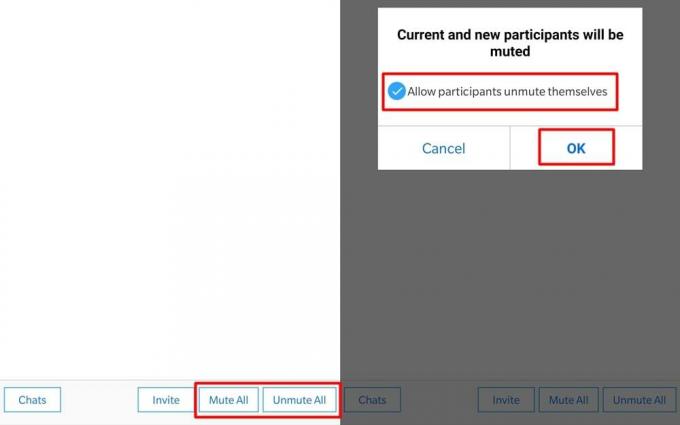
- Toque em qualquer espaço em branco na tela durante a conferência.
- Na barra de ferramentas inferior, selecione Participantes.
- Agora você deve conseguir ver a lista de participantes da conferência.
- Na barra de ferramentas inferior, você deve ser capaz de ver as opções para Silencie tudo e Reativar tudo.
- Toque em Silencie tudo e com base na situação, você pode optar por permitir que os participantes reativem o som ou pode desmarcar a opçãoPermitir que os participantes ativem o som'Opção. Isso impedirá que os participantes da conferência falem durante a conferência.
- Quando você estiver pronto para ativar o som de todos os participantes, basta tocar em Reativar tudo.
Esperamos que o guia tenha ajudado você a aprender como ativar e desativar o som do seu microfone, bem como ativar e desativar o som dos participantes no aplicativo Zoom. Sinta-se à vontade para deixar um comentário se tiver problemas ao executar as etapas acima.
Artigos relacionados
- Dez principais dicas, truques e recursos de zoom para se tornar um profissional em videoconferência
- Como configurar a autenticação de dois fatores no aplicativo de chat de vídeo Zoom
- Como encontrar a senha da reunião do Zoom usando celular e PC
- 10 principais atalhos de teclado de zoom para usar
- Como ativar o plano de fundo virtual com zoom [Windows, Mac, Linux ou PC]
- Como prevenir o bombardeio de zoom? O que é isso? Como os hackers usam isso?



![Método fácil de criar root Vertex Impress Win usando Magisk [sem necessidade de TWRP]](/f/a7eaeffacf3a6b66e4bbd0290b9fd25e.jpg?width=288&height=384)